Erstellen Sie eine benutzerdefinierte Vorqualifizierungsfrage
Ziel
Erstellen einer benutzerdefinierte Frage im Vorqualifizierungsformular.
Hintergrund
Sie können benutzerdefinierte Fragen im Vorqualifizierungsformular erstellen, um sie zur vorhandenen Liste der voreingestellten Fragen hinzuzufügen.
Wichtige Hinweise
- Erforderliche Benutzerberechtigungen:
- Admin-Berechtigungen im Vorqualifizierungs-Tool auf Unternehmensebene und im Administrations-Tool.
- Zusätzliche Informationen:
- Es gibt nur ein Vorqualifizierungsformular für Ihr Unternehmen.
- Alle Änderungen erstellen eine neue Version des einzelnen Vorqualifizierungsformulars und aktualisieren alle vorhandenen Formulare, die an Benutzer gesendet werden.
- Sie können nicht über die Bearbeiten-Seite veröffentlichen.
- Benutzerdefinierte und voreingestellte Fragen können aktiviert und deaktiviert werden.
Schritte
- Navigieren Sie zum Vorqualifizierungstool des Unternehmens.
- Klicken Sie auf die Registerkarte Formular .
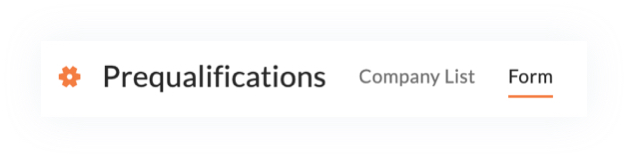
- Klicken Sie auf das Symbol Bearbeiten
 .
. - Navigieren Sie zu einer Kategorie (z.B. Allgemeine Informationen, Sicherheit, Versicherungen und Haftpflichtversicherungen, Finanzen) und klicken Sie auf die Einfügemarke, um den Unterabschnitt „Zusätzliche Informationen“ zu erweitern.
Hinweis: Jede Kategorie im Formular hat einen Unterabschnitt „Zusätzliche Informationen“ mit der Option, benutzerdefinierte Fragen mithilfe der Schaltfläche Frage - Klicken Sie unter "Zusätzliche Informationen" auf Frage hinzufügen.
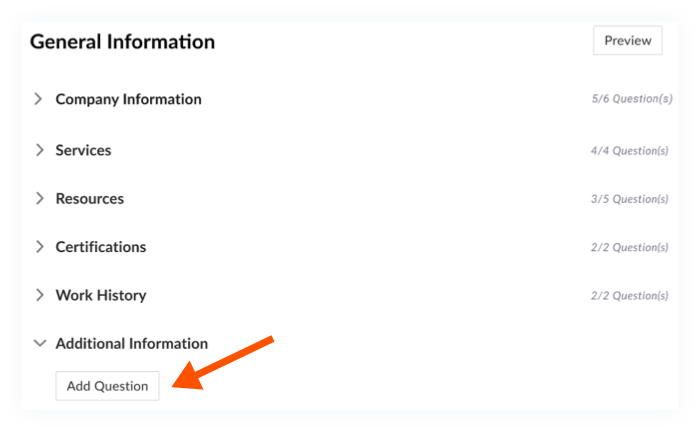
- Geben Sie die Frage, die Sie dem Vorqualifizierungsformular hinzufügen möchten, in das Feld Frage ein.
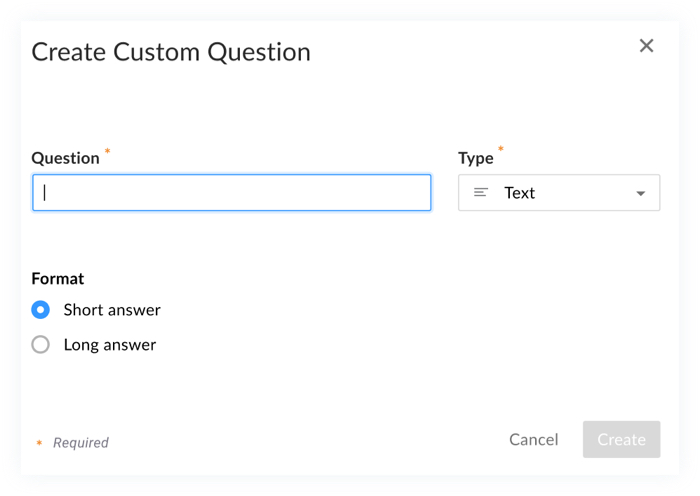
- Verwenden Sie das Typ-Dropdown-Menü, um den Antworttyp und das Format zu konfigurieren. Sie können aus 8 verschiedenen Fragetypen wählen.
- Text
- Dropdown-Liste
- Ja/Nein
- Nummer
- Währung
- Datum
- Telefonnummer
- Datei-Upload
Hinweis: Jede Kategorie kann jedem Fragetyp bis zu 20 Fragen hinzufügen.
- Klicken Sie auf Vorschau, um zu sehen, wie die Frage für den Benutzer aussieht, der die Frage beantwortet.
- Klicken Sie auf Speichern.

